Копиране от двете страни на хартията (2-странно копиране)
- Трябва да изберете двустранно оформление на копието от следните опции, преди да стартирате двустранно копиране.
- Оформлението на вашия оригинален документ определя кое двустранно оформление за копиране да изберете.
(MFC-J2740DW/MFC-J5955DW)
С ADF можете да копирате автоматично двустранни документи до размер A4.
(MFC-J2340DW)
Когато ръчно правите двустранни копия на двустранен документ, използвайте стъклото на скенера.Можете да използвате само обикновена хартия с размер A4, A5 или Letter.
- Портретна ориентация
- едностранно към двустранно (обръщане по дългата страна)
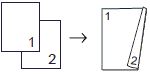
- едностранно към двустранно (обръщане по късата страна)
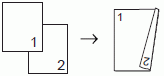
- двустранно към двустранно
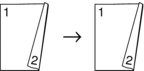
- двустранно към едностранно (обръщане по дългата страна)
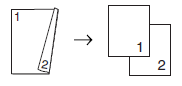
- двустранно към едностранно (обръщане по късата страна)
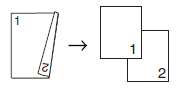
- Пейзаж
- едностранно към двустранно (обръщане по дългата страна)
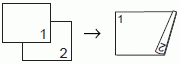
- едностранно към двустранно (обръщане по късата страна)
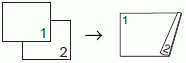
- двустранно към двустранно
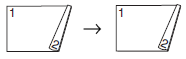
- двустранно към едностранно (обръщане по дългата страна)
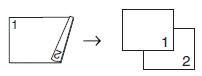
- двустранно към едностранно (обръщане по късата страна)
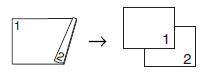
- Заредете документа.
- Натиснете
 [Копиране].
[Копиране]. - Въведете броя на копията по един от следните начини:
- Натиснете [-] или [+] на сензорния екран.
- Натиснете
 , за да се покаже клавиатурата на сензорния екран, и след това с нейна помощ въведете броя на копията. Натиснете [OK].
, за да се покаже клавиатурата на сензорния екран, и след това с нейна помощ въведете броя на копията. Натиснете [OK]. - Въведете броя на копията с помощта на цифровата клавиатура.
- За да сортирате множество копия, натиснете
 .
. - Натиснете
 или
или  , за да се покаже опцията [2-странно копир.], а след това я натиснете.
, за да се покаже опцията [2-странно копир.], а след това я натиснете. - Направете едно от следните неща:
За да правите двустранни копия на едностранен документ, следвайте тези стъпки:
- За да промените опциите за оформление, натиснете [Оформл.] и после натиснете [Обръщ. дълъг ръб] или [Обръщ. къс ръб].
- Натиснете [1-стр.⇒2-стр.].
(MFC-J2740DW/MFC-J5955DW)
За да правите автоматично двустранни копия на двустранен документ, натиснете [2-стр.⇒2-стр.].
 Заредете вашия документ в ADF, за да използвате функцията за автоматично двустранно копиране.
Заредете вашия документ в ADF, за да използвате функцията за автоматично двустранно копиране.(MFC-J2340DW)
За да правите ръчно двустранни копия на двустранен документ, натиснете [2-стр.⇒2-стр.].
 Използвайте стъклото на скенера, за да правите ръчно двустранни копия на двустранен документ.
Използвайте стъклото на скенера, за да правите ръчно двустранни копия на двустранен документ.(MFC-J2740DW/MFC-J5955DW)
За да правите едностранни копия на двустранен документ, следвайте тези стъпки:
- За да промените опциите за оформление, натиснете [Оформл.] и после натиснете [Обръщ. дълъг ръб] или [Обръщ. къс ръб].
- Натиснете
 или
или  , за да се покаже опцията [2-стр.⇒1-стр.], а след това я натиснете.
, за да се покаже опцията [2-стр.⇒1-стр.], а след това я натиснете.
 Заредете вашия документ в ADF, за да използвате функцията за автоматично двустранно копиране.
Заредете вашия документ в ADF, за да използвате функцията за автоматично двустранно копиране.
- Прегледайте настройките на сензорния екран, а след това натиснете [OK].
 (MFC-J5955DW) За да прегледате резултата от копирането, преди устройството да започне да печата, натиснете
(MFC-J5955DW) За да прегледате резултата от копирането, преди устройството да започне да печата, натиснете и след това [Преглед моно] или [Преглед цветно]. Устройството сканира документа и на LCD дисплея се показва само първата страница (едностранно) на резултата от копирането. Ако резултатът от копирането е добър, натиснете [Старт], за да го отпечатате и да приключите обработката.
и след това [Преглед моно] или [Преглед цветно]. Устройството сканира документа и на LCD дисплея се показва само първата страница (едностранно) на резултата от копирането. Ако резултатът от копирането е добър, натиснете [Старт], за да го отпечатате и да приключите обработката. - Натиснете [Старт моно] или [Старт цветно]. Ако сте поставили документа в ADF, устройството сканира страниците и започва да печата.
- Ако използвате стъклото на скенера, повторете следните стъпки за всяка от страниците на документа:
- Поставете следващата страница върху стъклото на скенера, а след това натиснете [Продължи], за да сканирате страницата.
- След сканирането на всички страници натиснете [Край].
НЕ докосвайте отпечатаната страница, докато не бъде подадена навън за втори път. Устройството ще отпечата първата страна и ще подаде навън хартията, след което ще изтегли обратно хартията, за да отпечата втората страна.
 , и след това сменете настройките.
, и след това сменете настройките. 


